Si eres poseedor de un HTC Sensation y así estas buscando una forma de rootear Android has llegado a la guía correcta: Aquí te enseñamos a hacerlo de una forma simple.
Obtendrás permiso de superusuario, serás el usuario root en el sistema operativo Android de tu HTC Sensation. Esto implica que podrás borrar o modificar cualquier archivo del sistema.
Toma nota que es una gran responsabilidad: Si tocas el archivo equivocado puedes quedarte con tu HTC Sensation totalmente inservible.
Requisitos para rootear Android en el HTC Sensation
- Tu HTC Sensation deberá tener la batería cargada.
- Si tienes datos importantes es vital crear un respaldo, el proceso borrará todo si lo aplicas ese el principio
- Para rootear el móvil debes desbloquear el bootloader, aquí hay un tutorial para hacerlo
- En tu teléfono debe desactivar S-Off, esta guía visual te ayudará a hacerlo
- Descarga esta herramienta en rooteo, extráela y ubica la carpeta resultante en el escritorio
- En tu móvil activa Depuración de USB y asegúrate de que siga activado durante todo el proceso, sigue este tutorial si no sabes dónde activar la opción
- Instala los controladores de tu teléfono, si durante el desbloqueo de bootloader instalaste HTC Sync desinstálalo antes de continuar
Con estos pasos hechos es hora de continuar con el rooteo en el siguiente apartado, si tuviste algún problema contáctanos antes de proceder con el rooteo.
Rootear Android en el HTC Sensation
Para rootear Android en el HTC Sensation estos son los pasos a seguir:
- Apaga tu HTC Sensation y espera unos segundos para continuar
- Ingresa al modo Fastboot para eso presiona el botón de volumen menos y sin soltar enciende tu teléfono
- Ahora ve a tu PC y abre la carpeta donde está la herramienta de rooteo, ejecuta el programa HTC All in One Kit
- En el programa ve a la sección de Recovery y selecciona 4-Ext y luego procede con la instalación
- Tu HTC Sensation se reiniciará varias veces, no te preocupes es normal, espera a que el proceso termine
- Cuando el proceso termine inmediatamente presiona perm-root en la sección de extras para aplicar el rooteo
- Una vez que la instalación de SuperSU se lleve a cabo ya habrás terminado con el proceso
Si te queda alguna duda sobre rootear Android en el HTC Sensation o cualquier otro tema puedes consultarnos en los comentarios o en nuestras redes sociales, con gusto te atenderemos.

 De esta forma en pocos minutos tendrás los permisos necesarios para modificar el sistema operativo Android a tu antojo, ya que serás su superusuario.
De esta forma en pocos minutos tendrás los permisos necesarios para modificar el sistema operativo Android a tu antojo, ya que serás su superusuario.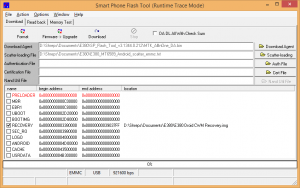
 Te enseñaremos como activar el permiso de superusuario en minutos. Pero vale la precaución: Al ser usuario root de tu ZTE Axon Elite podrás modificar o eliminar cualquier archivo, incluyendo los del sistema.
Te enseñaremos como activar el permiso de superusuario en minutos. Pero vale la precaución: Al ser usuario root de tu ZTE Axon Elite podrás modificar o eliminar cualquier archivo, incluyendo los del sistema.